La nouvelle fonction Copilot d’Excel révolutionne l’analyse des données avec des commandes en langage naturel
Guide complet : Utiliser la nouvelle fonction Copilot d’Excel pour l’analyse de données
Microsoft Excel intègre désormais une fonction Copilot révolutionnaire qui permet d’effectuer des analyses de données complexes en utilisant des commandes en langage naturel. Cette innovation transforme la façon dont les utilisateurs interagissent avec leurs feuilles de calcul, rendant l’analyse de données accessible même aux non-experts en formules Excel.
1. Matériel et prérequis nécessaires
Avant de commencer à utiliser la fonction Copilot, l’utilisateur doit s’assurer de disposer des éléments suivants :
- Une licence Microsoft 365 Copilot active
- Excel en version Beta ou accès au programme Frontier pour la version web
- Une connexion internet stable pour le fonctionnement de l’IA
- Des données organisées dans des cellules ou plages de cellules
- Une compréhension de base de la syntaxe des formules Excel
2. Comprendre la syntaxe de base de la fonction Copilot
2.1 Structure générale de la formule
La fonction Copilot suit une syntaxe spécifique qui doit être respectée pour obtenir des résultats optimaux :
=COPILOT(instruction_textuelle, [contexte1], [contexte2], …)
Où :
- instruction_textuelle : La commande en langage naturel décrivant la tâche à effectuer
- [contexte] : Les références de cellules ou plages contenant les données à analyser (optionnel)
2.2 Règles de formatage importantes
L’utilisateur doit respecter certaines règles pour garantir le bon fonctionnement :
- Utiliser des guillemets pour encadrer les instructions textuelles
- Séparer les arguments par des virgules
- Référencer correctement les plages de cellules (ex: A2:A100)
- Utiliser des mots d’action précis comme “classer”, “résumer”, “analyser”
3. Configuration initiale de l’environnement Excel
3.1 Vérification de l’accès à Copilot
- Ouvrir Excel et créer un nouveau classeur
- Cliquer sur une cellule vide où tester la fonction
- Taper =COPILOT( pour vérifier si la fonction apparaît dans l’auto-complétion
- Si la fonction n’apparaît pas, vérifier la licence et la version d’Excel
3.2 Préparation des données source
- Organiser les données en colonnes avec des en-têtes clairs
- Supprimer les cellules vides ou les données incohérentes
- Formater correctement les dates, nombres et devises en euros (€)
- Nommer les plages si nécessaire pour faciliter les références
4. Utilisation pratique de la fonction Copilot
4.1 Analyse de sentiment sur des commentaires clients
- Sélectionner la cellule où afficher le résultat
- Saisir la formule : =COPILOT(“Classer le sentiment de ce commentaire comme Positif, Négatif ou Neutre”, A2:A50)
- Appuyer sur Entrée pour exécuter la formule
- Vérifier les résultats et ajuster la formule si nécessaire
- Copier la formule vers d’autres cellules si l’analyse doit être répétée
4.2 Résumé automatique de données financières
- Préparer une colonne contenant les montants en euros
- Utiliser la formule : =COPILOT(“Résumer les tendances des ventes mensuelles”, B2:B13)
- Analyser le résultat généré par l’IA
- Affiner la requête si le résumé manque de précision
4.3 Classification automatique de données
- Identifier les données à classer (produits, clients, transactions)
- Rédiger une instruction claire : =COPILOT(“Classer ces produits par catégorie : Électronique, Vêtements, Maison”, C2:C25)
- Exécuter la formule et examiner les classifications proposées
- Corriger manuellement les erreurs éventuelles de classification
5. Techniques avancées d’utilisation
5.1 Imbrication avec d’autres fonctions Excel
La fonction Copilot peut être combinée avec les fonctions traditionnelles d’Excel :
- Utiliser avec SI : =SI(COPILOT(“Ce commentaire est-il positif ?”, A2)=”Oui”, “Satisfait”, “À améliorer”)
- Combiner avec LAMBDA pour créer des fonctions personnalisées réutilisables
- Intégrer dans des tableaux croisés dynamiques pour des analyses complexes
5.2 Optimisation des prompts
- Être spécifique dans les instructions : utiliser “analyser les ventes du T1 2024” plutôt que “analyser les ventes”
- Fournir des exemples dans le prompt : “Classer comme : Urgent, Normal, Faible priorité”
- Utiliser des verbes d’action précis : calculer, comparer, identifier, résumer
- Tester différentes formulations pour obtenir le résultat souhaité
6. Gestion des erreurs et dépannage
6.1 Problèmes courants et solutions
- Résultats incohérents : Reformuler le prompt avec plus de précision
- Erreur de référence : Vérifier que les plages de cellules existent et contiennent des données
- Fonction non reconnue : Contrôler la licence Copilot et la version d’Excel
- Résultats non mis à jour : Forcer le recalcul avec Ctrl+Alt+F9
6.2 Validation des résultats
- Comparer avec des méthodes traditionnelles sur un échantillon de données
- Vérifier la cohérence des résultats sur plusieurs exécutions
- Contrôler manuellement quelques résultats pour s’assurer de leur exactitude
- Documenter les formules utilisées pour faciliter la maintenance
7. Bonnes pratiques et recommandations
7.1 Structuration des données
- Maintenir des données propres sans espaces superflus ou caractères spéciaux
- Utiliser des formats cohérents pour les dates (jj/mm/aaaa) et montants (€)
- Créer des en-têtes explicites pour faciliter la compréhension de l’IA
- Éviter les cellules fusionnées qui peuvent perturber l’analyse
7.2 Sécurité et confidentialité
- Éviter d’inclure des données sensibles dans les prompts Copilot
- Vérifier les paramètres de confidentialité de Microsoft 365
- Documenter l’utilisation de l’IA pour la traçabilité
- Former les équipes aux bonnes pratiques d’utilisation
8. Mise à jour et maintenance
8.1 Suivi des évolutions
- Surveiller les mises à jour d’Excel pour de nouvelles fonctionnalités Copilot
- Tester régulièrement les formules existantes après les mises à jour
- Adapter les prompts selon les améliorations de l’IA
- Participer aux programmes Beta pour accéder aux nouvelles fonctions
8.2 Documentation et partage
- Créer un guide interne des formules Copilot les plus utiles
- Partager les bonnes pratiques avec l’équipe
- Maintenir une bibliothèque de prompts efficaces
- Former régulièrement les nouveaux utilisateurs
Conclusion
La fonction Copilot d’Excel représente une avancée significative dans l’analyse de données, permettant aux utilisateurs d’exploiter la puissance de l’intelligence artificielle directement dans leurs feuilles de calcul. Son intégration native au moteur de calcul d’Excel garantit une mise à jour automatique des résultats lorsque les données source changent, offrant ainsi une solution dynamique et fiable.
La maîtrise de cette fonction nécessite une approche méthodique, de la préparation des données à la formulation de prompts précis. Les utilisateurs qui investissent du temps dans l’apprentissage de ces techniques bénéficieront d’un gain de productivité considérable dans leurs tâches d’analyse quotidiennes.
Actuellement disponible pour les utilisateurs Beta disposant d’une licence Microsoft 365 Copilot, cette fonctionnalité devrait se démocratiser dans les prochains mois, transformant progressivement la façon dont les professionnels interagissent avec leurs données dans Excel.

Rédactrice spécialisée en édition de site. Formation de journaliste et passionnée par les nouvelles technologies, l’intelligence artificielle et la rédaction web.
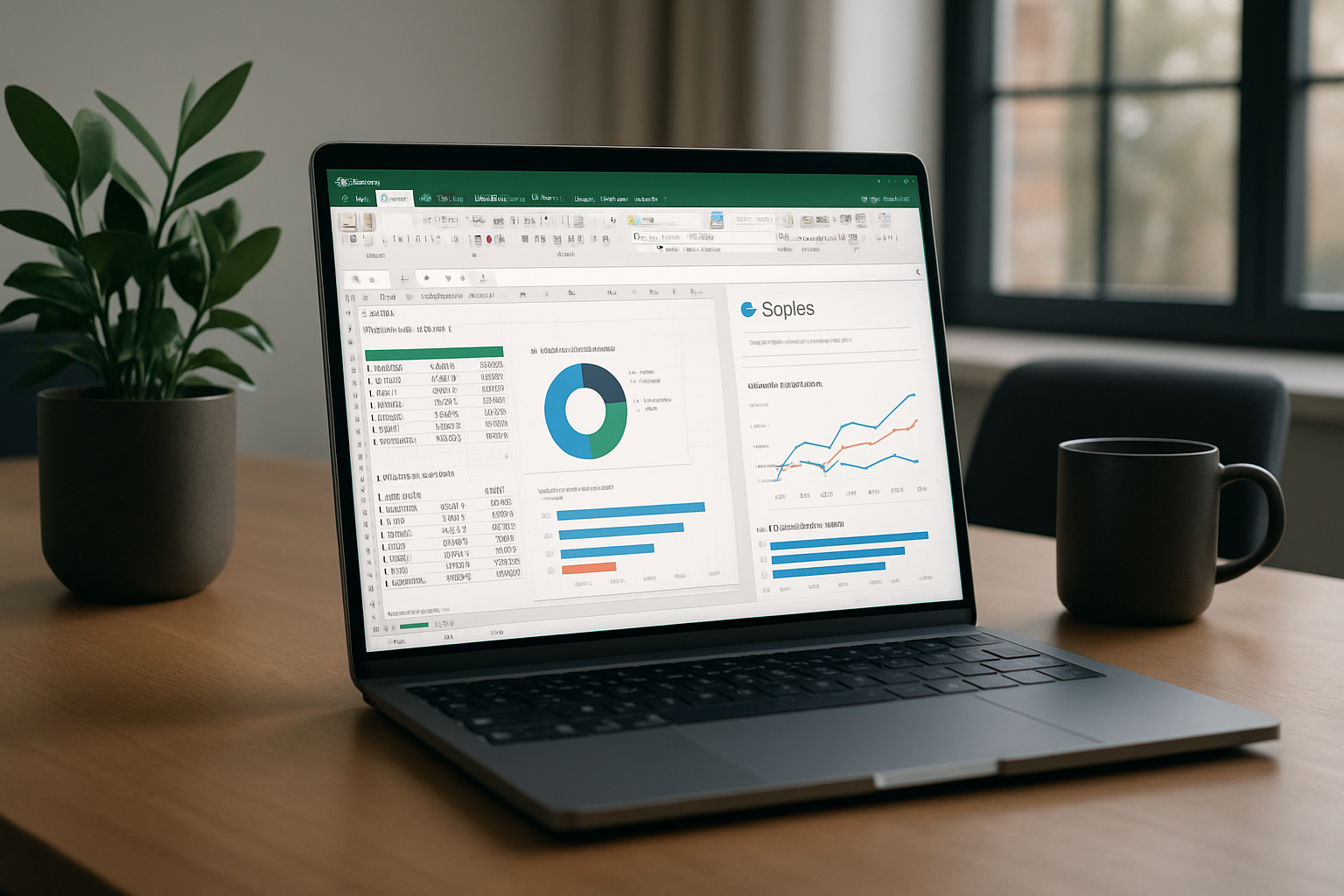



Laisser un commentaire